ChatGPTをもっと便利に!Google拡張機能Superpower ChatGPT
Superpower ChatGPTって何?
Superpower ChatGPTとはfancydino.comの所有者によって作成された拡張機能です。
この拡張機能は数々な便利機能がありますが、下記では、特におすすめの機能を簡単にご紹介します
・履歴の一括消去
・一括でエクスポートできる
・「続けて」をワンクリックで入力できる
・ブックマーク機能がある
インストール方法
Superpower ChatGPTを始めるために、まずは簡単なインストール方法をご紹介します。これで、あなたもすぐに便利な機能を体験できるようになります。
1.Google Chrome Webストアで「Superpower ChatGPT」と検索しましょう。
2.Superpower ChatGPTの詳細ページが表示されたら、「Chromeに追加」ボタンをクリックしてください。
3.画面に表示される確認ポップアップで、拡張機能が要求する権限を確認し、「拡張機能を追加」をクリックします。
すると、ブラウザの右上にパズルンのピースのようなロゴが追加されています
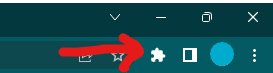
4.このロゴをクリックして拡張機能を管理を押します。下の画像と同じものが出現していればインストール成功です!また、この画面から機能をオフ、消去できます。
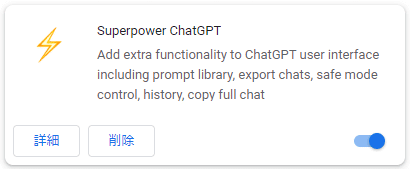
Superpower ChatGPTの詳しい機能

①Prompt History:トーク履歴や、ブックマークしたメッセージを確認できます
②Prompt Library:利用者によって投稿された、プロンプトがみれます。
③Export All:選択したトークを一括エクスポート(トークにカーソルを合わせるとチェックボックスが出てきます)(詳しくは下記の、Notionへ履歴をエクスポートする方法へ)
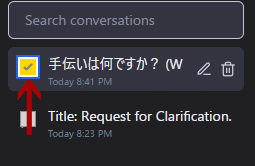
④Delete All:ダブルクリックでトークが一括消去されます。
⑤Tone:GPTの口調を指定できます
⑥Writing Style:GPTの文章の書き方を指定できます
⑦Language:GPTがしゃべる言語を固定できます
⑧Continue:ワンクリックで「続けて」と生成されます
*Languageを日本語にしないと英語でしゃべります
Notionへ履歴をエクスポートする方法(おまけ)
Notinとは
メモアプリNotingとは、クラウド型のメモアプリケーションサービスのことです。
Notionは、メモ、タスク、データベースやWikiなどを一つにまとめて管理できるアプリで、PCやスマホ、タブレットなど端末を問わず利用できます。
Notionの特徴は、以下のとおりです。
マークダウン記法でさくさく書ける
スラッシュコマンドで多彩なテキスト表示やメディアの挿入ができる
ページとブロックを使って情報を階層化できる
6つのビュー(データベース、リスト、カレンダー、ボード、ギャラリー、タイムライン)でデータ管理やプロジェクト管理ができる
テンプレート機能で文書の作成が楽になる
以上がメモアプリNotingの概要です。興味がありましたら、ぜひお試しください。
エクスポートする
1.エクスポートしたいトークを選択し、Export Allを押します
2.Markdownを選択しExportをクリック
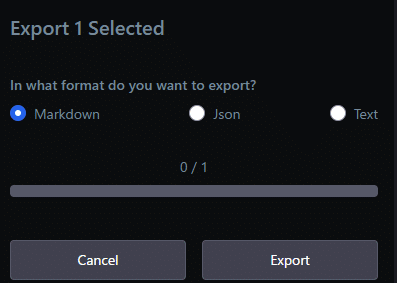
3.ダウンロードが終わったらエクスプローラーを開き、ファイルを右クリックですべてを展開をクリックします

4.展開先のファイルを選び展開をクリックします
*展開したファイルをメモ長で開くことも可能です
5.Notionを開きインポートを選択し、「テキストとマークダウン」をクリック


6.エクスポートしたいファイルを選択し、開くをクリック

7.以下の写真の様にインポートされると成功です!

この記事が気に入ったらサポートをしてみませんか?
